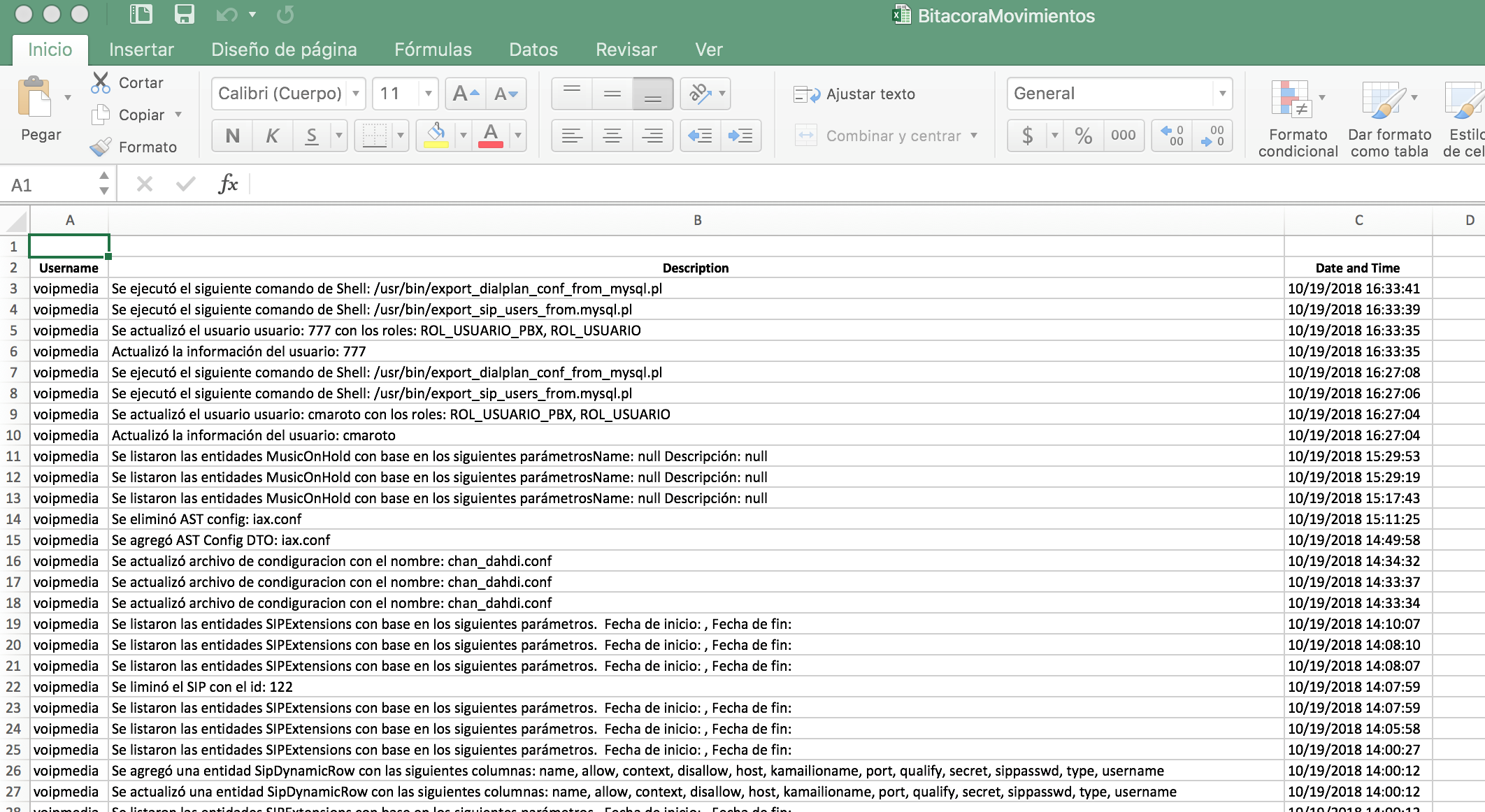Console Administration
Las paginas autorizadas son aquellas que se les asignan a los usuarios a través de sus roles con la finalidad de poder ver la información que requiera el usuario, si se le asigna una nueva pagina a un usuario, este cambio se vera reflejado hasta el siguiente inicio de sesión.
Para Consultar, Autorizar o Cancelar paginas es necesario seleccionar en la parte superior derecha la opción del Menu “Console Administration” y nos desplegara una lista con las siguientes opciones (Authorized Pages – Logs – Menu’s Administration – Roles) en la cual seleccionaremos la opción de Authorized Pages .
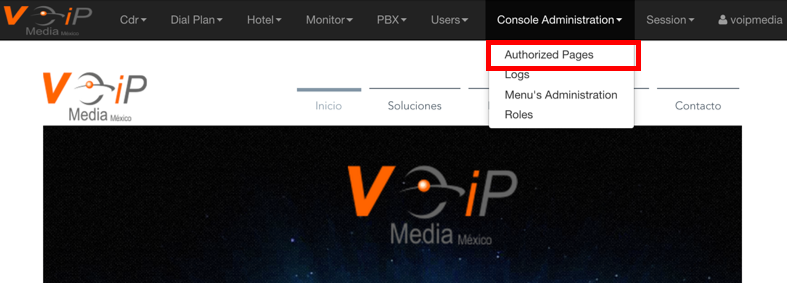
Una vez que se haya seleccionado la opción de Authorized Pages nos dirigirá a donde se encuentran todas las paginas disponibles.
Para asignar una nueva página a un rol debemos primero seleccionar el «Rol» dentro del Combo Roles donde aparecerán los diferentes Roles que se tienen.
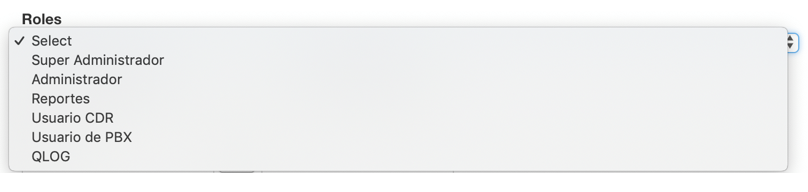
Consultar Paginas:
Seleccionamos un Rol y nos mostrara cuales son las paginas que tiene autorizadas (Authorized Pages) y cuales son los que están disponibles (Available Pages) para asignar.
Seleccionamos el Rol “Usuario de PBX” (Solo tiene Autorizada la pagina de My Account y Cdr)
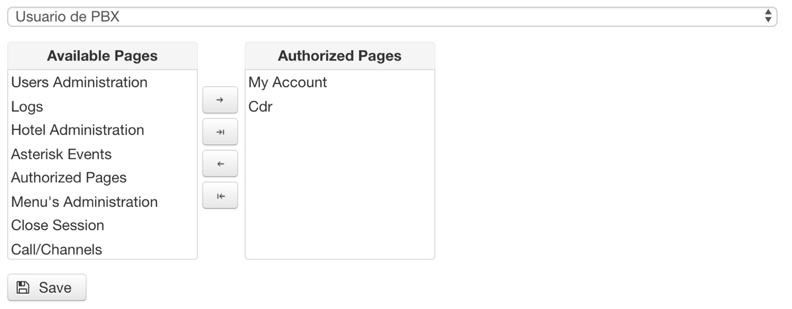
Nos logueamos con un usuario con ese Rol y validamos (Efectivamente solo cuenta con permiso de la pagina My Account y Cdr.
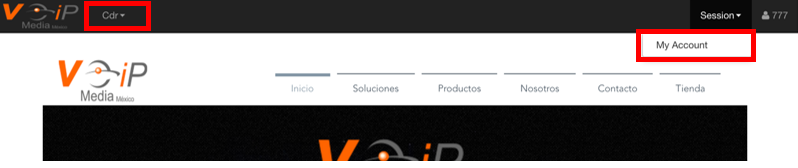
Autorizar Paginas:
Seleccionamos el Rol que deseamos modificar y nos mostrara 2 Columnas del lado izquierdo Available Pages y el lado derecho Authorized Pages, en este caso queremos autorizar al Rol Usuario de PBX la pagina Close Session y procederemos seleccionar la opción de “Close Session” de la columna Available Pages y hacemos clic al icono → el cual agregara solamente la pagina u opción seleccionada.
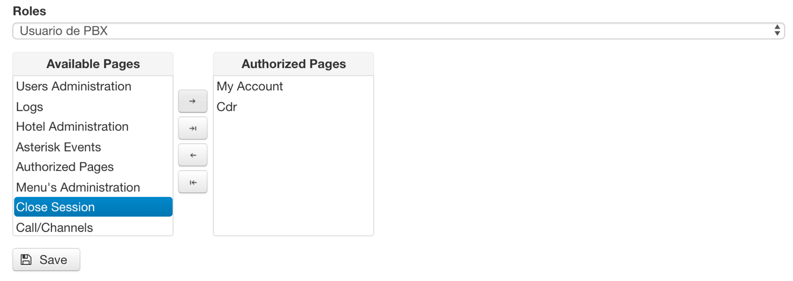
Una vez que hayamos terminado de dar clic en el icono de la flecha nos mostrara las 2 columnas de la siguiente manera en la cual ya podemos apreciar la pagina Close Session como pagina autorizada (Authorized Pages).
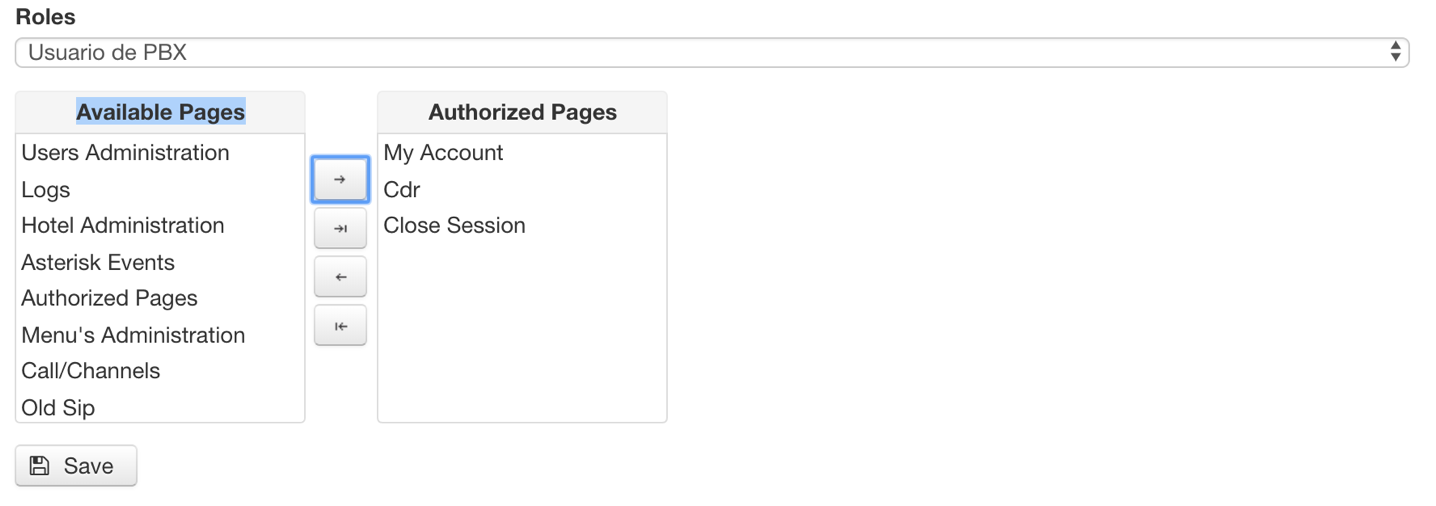
Ya que estemos seguro de que se haya agregado la pagina que requerimos hacemos clic en la botón de Save.
Ahora procedemos a validar que si tengamos la opción que acabamos de autorizar, efectivamente tenemos las opciones que hemos autorizado ( My Account – Cdr – Close Session)

Cancelar Paginas:
Seleccionamos el Rol que deseamos modificar y nos mostrara 2 Columnas del lado izquierdo Available Pages y el lado derecho Authorized Pages, en este caso queremos quitar o cancelar al Rol Usuario de PBX la pagina Cdr y procederemos seleccionar la opción de “Cdr” de la columna Authorized Pages y hacemos clic al icono ← el cual eliminara solamente la pagina u opción seleccionada de la columna Authorized Pages.
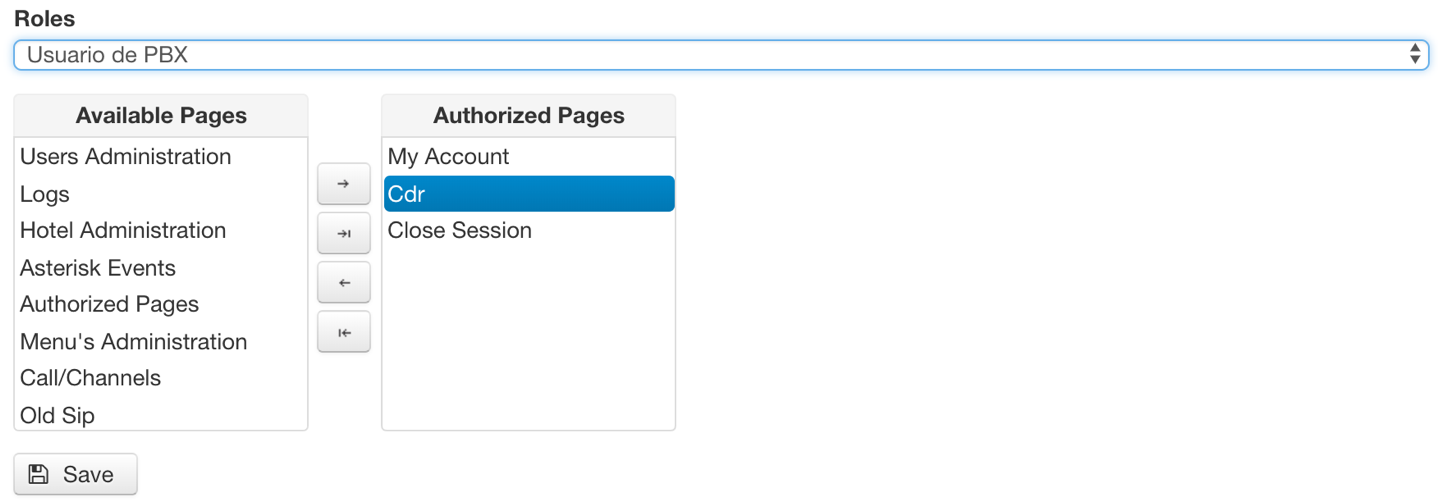
Una vez que hayamos terminado de dar clic en el icono de la flecha hacia la izquierda nos mostrara las 2 columnas de la siguiente manera en la cual ya podemos apreciar la pagina Cdr fue removida del al columna Authorized Pages.
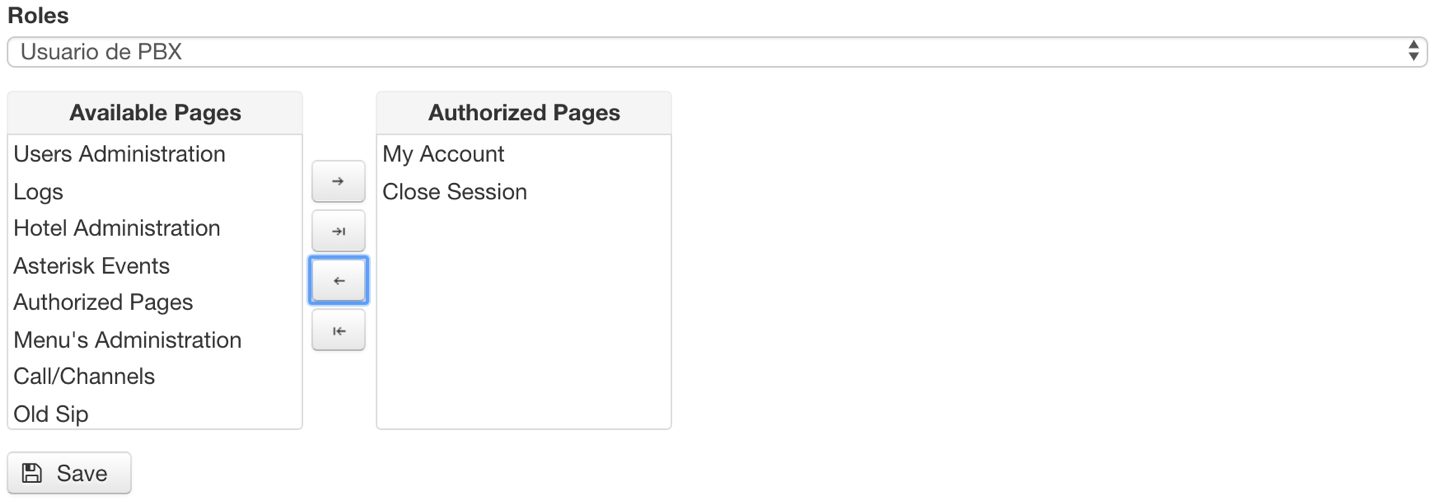
ya que estemos seguro de que se haya eliminado la pagina que requerimos hacemos clic en la botón de Save.
Ahora procedemos a validar que ya no aparezca la opción que acabamos de eliminar.
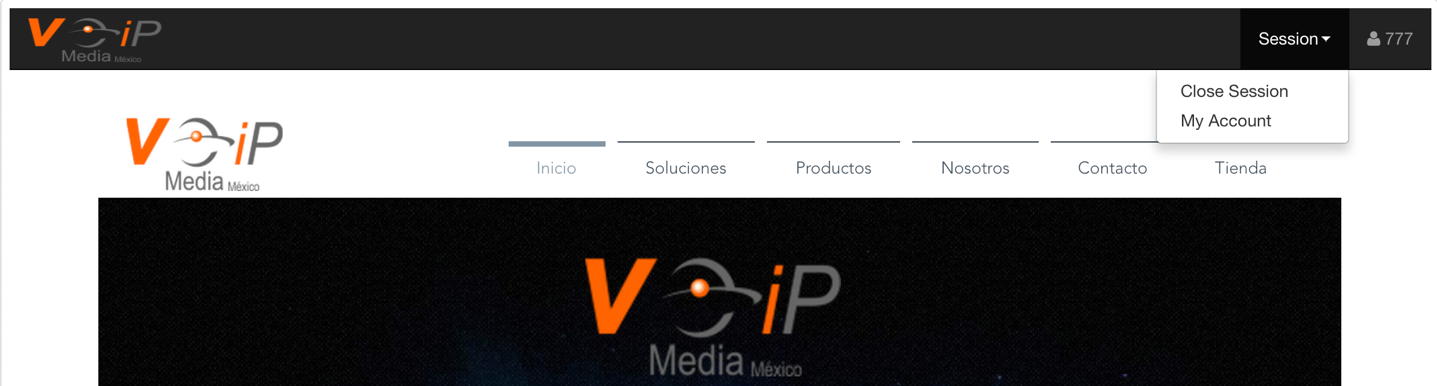
Significados de los Botones:

En este módulo podrá personalizar la barra de título colocando un icono y un texto referente a la empresa o al PBX, en la barra de título del navegador.

- Para acceder al módulo es necesario loguearse y seleccionar Console Administration y luego Configuration:
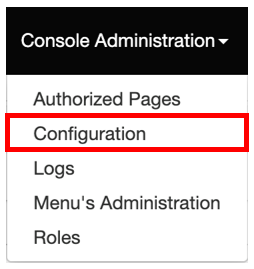
Una vez que se haya seleccionado la opción de Configuration se mostrará una página como la que se observa a continuación, en la cual debe poner un texto y un logo referente a la Empresa o PBX en caso de requerirlo.
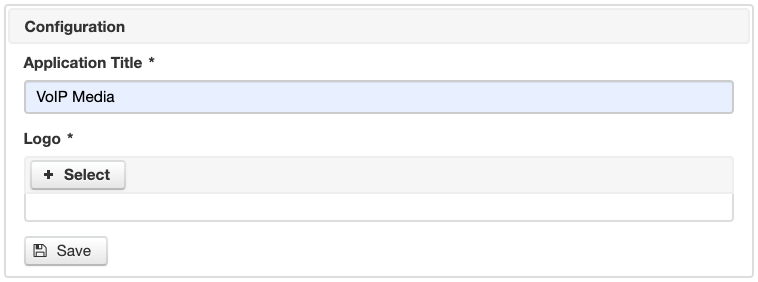
- En el apartado “Aplication Title” se escribe el nombre de la empresa o algún texto referente al PBX (en este ejemplo escribimos Nombre Empresa) y de clic en el botón Save.
Nota: El texto o nombre de la empresa se podrá visualizar en el próximo inicio de sesión:

- En el apartado “Logo” se sube o carga el logo referente a la empresa o al PBX ( en este ejemplo subiremos un logo) haga clic en el botón + Select.
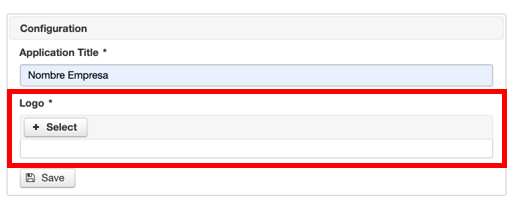
- Se abrirá una ventana o cuadro de diálogo en la cual debe seleccionar la imagen o el logo referente a la empresa o al PBX, haga clic en el botón Abrir.
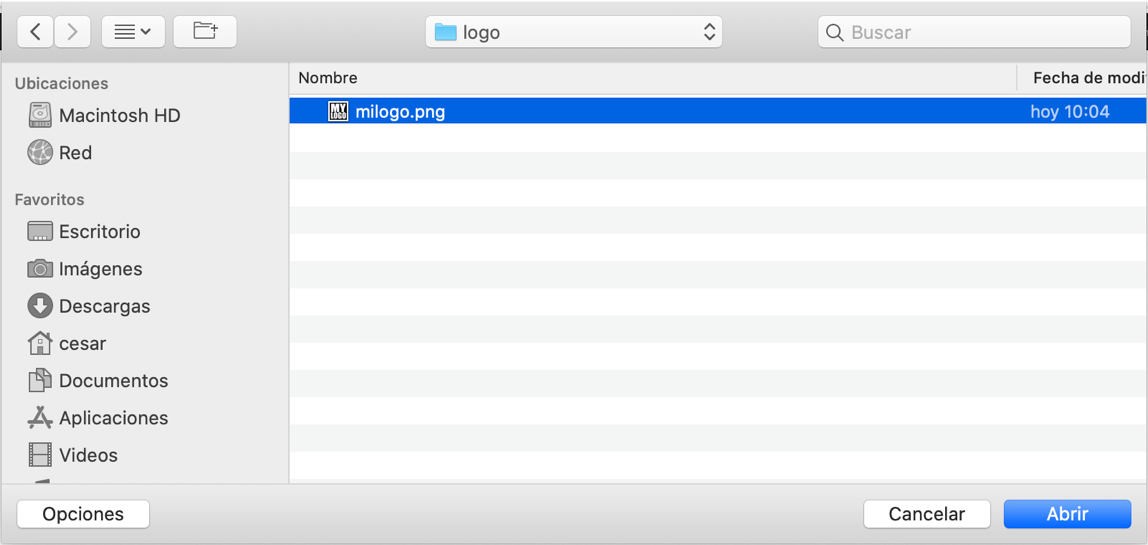
- Finalmente haga clic en el botón Save, con esto los cambios quedarán aplicados y en el próximo inicio de sesión verá en la barra de titulo el texto y el logo que se colocaron.

Esta opción se crea para saber quien o quienes fueron los últimos usuarios en ingresar al ARAManager Web y saber un poco sobre su comportamiento dentro del mismo.
Para ingresar a LOGS se debe seguir el siguiente proceso
- Ingresar a ARAManager WEB
- Seleccionar menú Console Administration
- Seleccionar Logs
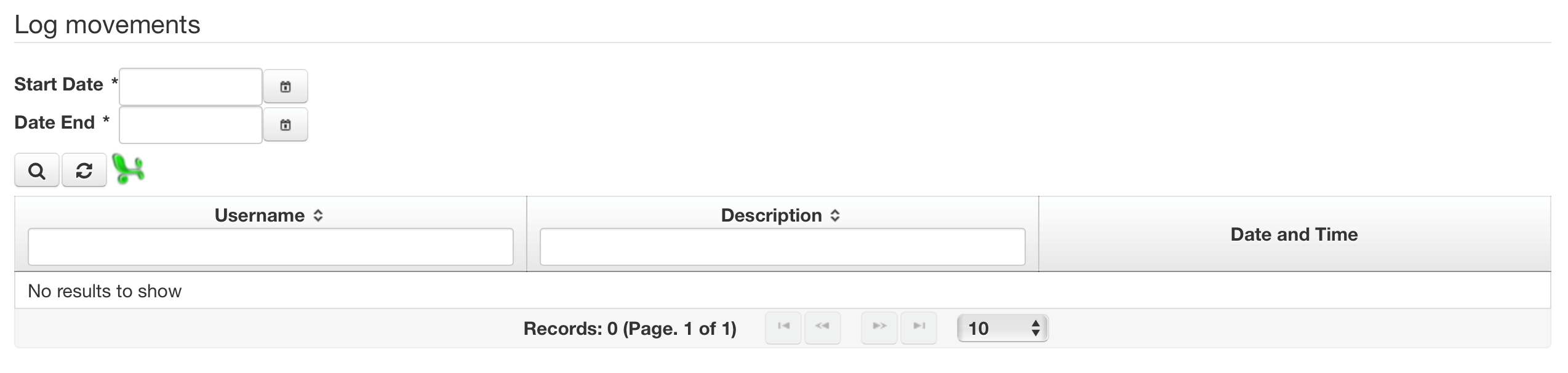
Para poder obtener información se deberá elegir una fecha de inicio y una fecha final, dando clic en ![]() , mostrara la siguiente ventana.
, mostrara la siguiente ventana.
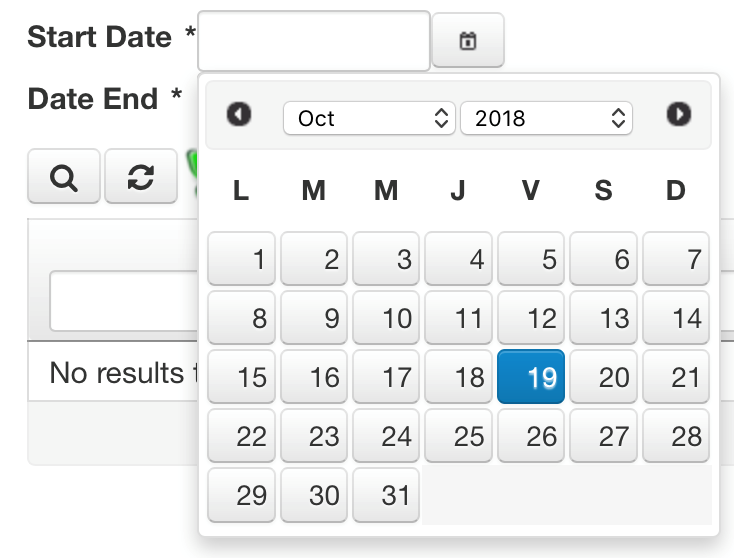
Para obtener los resultados de la búsqueda se deberá presionar el icono ![]() , los muestra de la siguiente manera:
, los muestra de la siguiente manera:
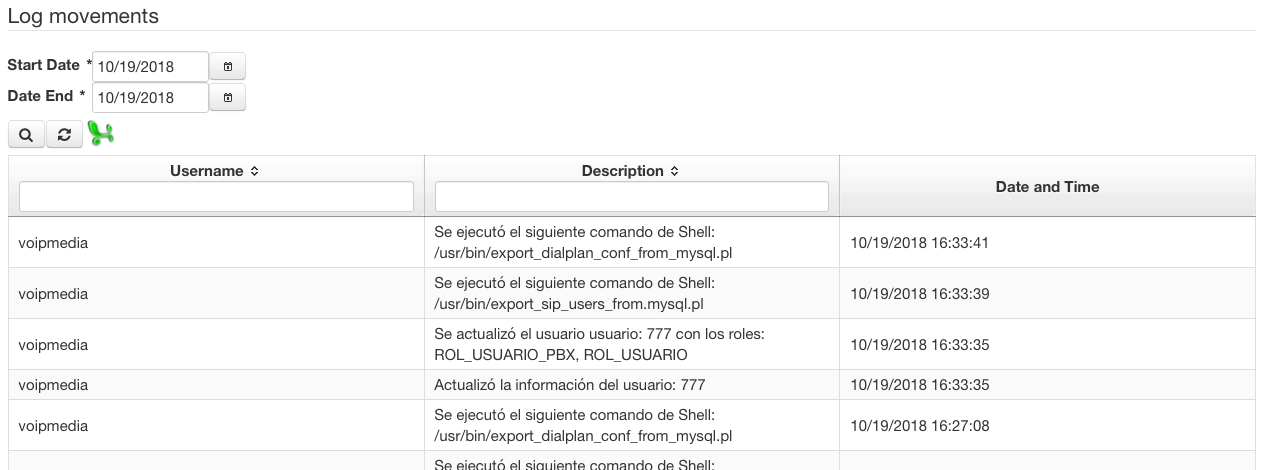
Donde se mostrara la información de la siguiente manera:
Username : usuario que realizo el cambio o modificación
Description: Cambio realizado y que comando se uso
Date and time: fecha y hora del cambio realizado
Esta información puede ser exportada a excel utilizando el icono ![]() .
.
Donde al momento de presionar este icono se iniciara la descarga del archivo BitacoraMovimientos.xlsx, el documento se ve de la siguiente manera: